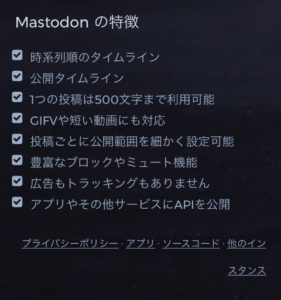新しいSNS「マストドン」っていったい何よ?面白がって、あれこれやってみた(後編)
2017/04/28
先週、突如メディアで取り上げられた途端、急激にスポットライトを浴び人気超急上昇してきている話題のSNS「マストドン(mastodon)」。
「マストドン」とは、ミニブログサービスを構築するためのフリー配布のシステムプログラムを使って、開設したい管理者ががサーバーに開設することで運営・運用されているソーシャルネットワークサービスです。使い勝手的には、先行既存SNSのTwitterと巨大掲示板(ちゃんねる系)の良い所を組み合わせてさらに使い勝手を良くしたという感じでしょうか。
オープンソース(プログラムの無償配布)を行っているSNSなので、誰でも、大容量のサーバーもしくはクラウドがあれば(大容量じゃないと厳しいみたいです、登録者が増えると普通のサーバーなら呆気無く飛ぶそうで…)開設することができるそうで、今、世界各地のみならず日本でも、インスタンスと言われるサーバーに開設されたマストドンが軒並み急増中です。日本でも、日本初のマストドンと言われる大学生ぬるかる氏による「mstdn.jp」が今月10日に登場してから、あっという間に話題となり、早速追随してマストドンを開設するフォロワーも増えてきています。(今のところ、爆発的とは言わないまでも)
私自身は、今のところ、有志の立てた個人開設インスタンスでは先述の「mstdn.jp」英語版だが日本語も通じる「mstdn.cloud」、公式インスタンスでは有名お絵描きサイトPIXIVが開設した「pawoo.net」ニコニコが開設した「friends.nico」、そして開発者のオイゲン・ロッコ氏本人が運営する旗艦インスタンス「mastodon.social」、その5つに入っています。まだまだ増えてきているインスタンスで、良いものがあれば探してみたいと思いますが、日々増えてきている日本サーバーのマストドンを探したい場合は、こちらのリンク集が大変便利なのでご紹介しておきます。
個人と公式の別に掲載【マストドンの日本サーバーリスト】
http://shimaguni.symphonic-net.com/mstdn/
カテゴリー別に掲載【Mastodon(マストドン)のインスタンス一覧 – coron.tech】
https://coron.tech/mastodon/instance/
さて、2017年4月に突如表舞台に躍り出て脚光を浴び、あっという間にネットニュースでの話題の頂点に上っている「マストドン」ですが、登録してみても使い方が分からずなかなか上手くいかない、登録できたとしてもその使い方がいまいちわかりにくい、ということで利用するのを躊躇している方もいらっしゃるかもしれません。私ASANOYAもそうでした(笑)でも、マストドンがTwitterよりも使い勝手が良さそうでとっても面白いと思ったので、頑張っていろいろ試して使ってみて分かった事を当ブログにてご紹介したいと思います。今回はその後編として、マストドンの持つ機能、利用に関する用語や仕様、その他使い方についての解説をします。
目次
マストドンの機能 Twitterとは、ここが違う!
マストドンはSNSではTwitterに似た感じの仕様・使用感ではあります。しかし、Twitterより使い勝手の良い機能があったり逆にトゥーマッチな仕様になっていたりと、それなりに独自性があります。マストドンならではの機能を中心に解説してみたいと思います。
(説明用図解写真にスマートデバイス画面を使用しておりますが、パソコン版画面でも表示での違いはさほど変わりはありませんので、そのままご覧になってください)
時系列順のタイムライン
「前編」でも触れましたが、マストドンでは「ローカルタイムライン」と「連合タイムライン」という二つの時系列順タイムラインがあります。
連合タイムライン
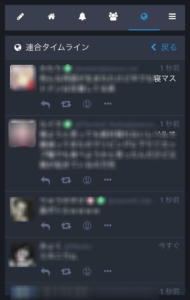
ローカルタイムライン
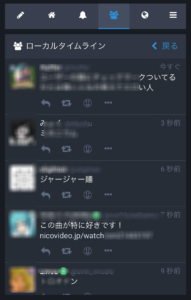
前編でも触れたとおり、連合タイムラインはリンクし合っている複数のインスタンス(サーバに立てられたマストドン)のタイムラインから引っ張ってこられたトゥート群が合わさって流入してくるもの、ローカルタイムラインは自分の入っているインスタンスに集中しているトゥート(マストドンでは投稿のことを「トゥート」と呼びます)のみが、それぞれ「連合タイムライン」「ローカルタイムライン」に流れてきます。
このようなフィード表示はサーバー中央集権型のTwitterには無い仕様で、サーバー分散独立型のマストドンならではの仕様と言えるでしょう。
しかし、連合タイムラインは流れが瞬間秒速で大量のトゥートが流れてくるため、スマートデバイスからだと表示にかかる容量(パケット)を食うため、その対策が講じられていない現状のマストドンではあまり開かないほうが無難かもしれません。
公開タイムライン
複数のインスタンスが集まってタイムラインを成すマストドンでは、互いのインスタンス同士でのリモートドゥート(インスタンスの垣根を越えてシェアすること、「ドゥート」もしくは「ブースト」はトゥートのシェア形態でTwitterでいうリツイートに該当)が活発に行われる前提上、公開タイムラインを原則としているようです。
しかしながら、「全体に公開」がちょっと…という場合は、アカウント自体を非公開いわゆる「鍵アカ」にすることもできます。前編の「マストドンのプロフィール編集」を参照してください。
1つの投稿は500文字まで利用可能
同じような「情報投稿共有サービス(広義的意味でのSNS)」であるTwitterは140文字以内の短文を投稿することができますが、マストドンは500文字の投稿が可能となっています。そういった意味では「言葉足らずによる炎上」や「文字制限で制約がある中文字数を収めるのに四苦八苦して投稿機会を逃す」ようなことはだいぶ減るのではないかと、ASANOYAは推測しています。
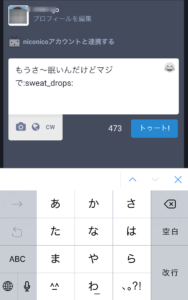
他のSNSと同じく、本文のほかに、投稿欄では写真や動画の添付やURLリンクシェア、ハッシュタグを付けてのポストが投稿可能です。また、マストドン専用の絵文字が使用可能です。(他のSNSではmixiにある絵文字添付機能と同じものだと思います)
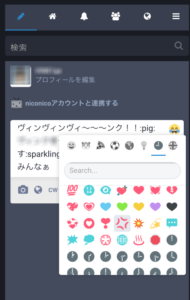
このようにバラエティに富んだ絵文字が使用可能です。使いたい好みの絵文字を選択すると、独自タグとして添付されます。
但し、このタグも投稿の文字数の範囲内に入りますので、投稿の際は注意が必要です。
GIF動画や短い動画にも対応
今流行っている7秒動画投稿サイト「Snapchat」やFacebookやInstagramにも最近実装された短時間動画投稿がマストドンでも投稿可能ですが、8MBを越える容量の動画を投稿するとエラーが出る場合がありますが、その場合はYouTubeなどの動画投稿サイトからリンクを引っ張る形での投稿なら可能です。
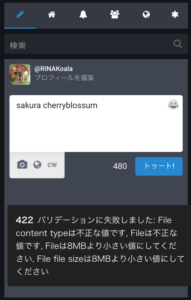
20秒の動画で試してみましたが、このようにエラーが出てしまいます。Twitterは140秒(2分20秒)までの動画の投稿が可能ですが、マストドンもそのような投稿ができるようになってもらえたら…と思います。開発のほうに要望出してみてもいいですね。
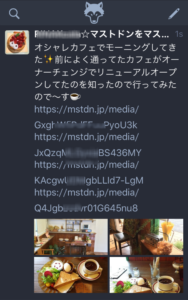
写真画像は4枚まで添付可能です。しかし、これも2MB以上のファイル容量がかかる場合はエラーでUPできません。
投稿ごとに公開範囲を細かく設定できる
Twitterでは投稿は「全体に公開」が基本であり、見られたくない場合は自分のアカウントを非公開とすることで自分のフォロワーのみに公開することができますが、マストドンは投稿の段階で公開レベルを調整可能となっています。この点はFacebookと同じですね。
トゥート画面の地球儀アイコンをタップるすると、公開レベルの項目を設定することができます。但し、インスタンスごとにデザインが違うので、わかりにくいかもしれません。たいていの場合は地球儀アイコンをタップすることで設定が出てきます。
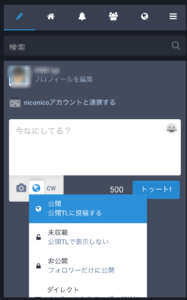
ニコニコ動画のインスタンス「friends.nico」では独自にデザインしているようで、このようなユーザーインターフェースに。
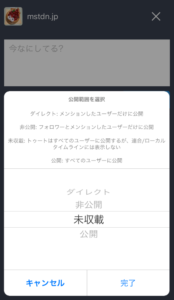
「mstdn.jp」ではこのような形のユーザーインターフェースとなっています。
豊富なブロック機能やミュート機能
これは前述の公開レベル設定にも関わることですが、アカウント自体での公開レベルの制限を加えることができます。
まず、ミュート(フォローはしているが自分のタイムラインにトゥートを流したくないor見たくない場合にフィードを購読しないようにさせること)もしくはブロック(該当アカウント自体をシャットアウトすること)をするアカウントのホームに行きます。
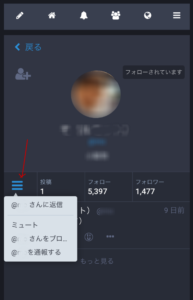
矢印で示した「三」のアイコンをタップして、出てくる選択肢の中から「ミュート」もしくは「〇〇さんをブロックする」を選択するだけです。
その他の機能、マストドンならではの特殊な機能
トゥートのシェア機能「ブースト」
マストドンで使われる機能「ブースト」とは、Twitterでいう「リツイート」のことです。トゥートされた機能をタイムラインにシェアしたい場合に使います。

図中の赤い矢印で示したマークをタップすることでブーストすることができます。
リモートフォロー
先述の通り、マストドンはサーバー分散独立型のSNSではありますが、全てのインスタンスは基本的な機能としては、ほぼ同じであるといます。自分が複数のインスタンスに登録している場合に他のインスタンスでもブーストして紹介したいトゥートがあった場合、もしくはサーバ運営の関係でアカウント登録を認めていないインスタンスが「自分のところに登録はできないが、自分のところのインスタンスにある自分のアカウントへのフォローをしてもらいたい」というような制約前提でのフォローを行う場合、「リモートフォロー」という機能を使ってトゥートをほかのインスタンスにある自分のアカウントにシェアすることができます。

自分のアカウントにログインしている状態で、リモートフォローしたい他インスタンスのアカウントを出します。
そして右上にある「リモートフォロー」のボタンをタップします。
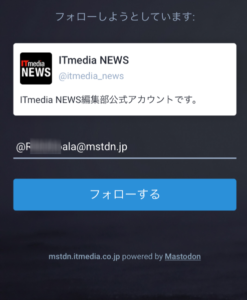
この画面が出てくるので、現在ログインしていてリモートフォローを引っ張ってきたいインスタンスのアカウントのリンクアドレスを入力します。この場合、「アカウント名@インスタンスのURL」という形で入力するようにします。
そして「フォロー」ボタンをタップします。そうすると、他インスタンスのアカウントへのフォローという形で繋がることが出来るようになります。
今回は、ITmediaさんの独立インスタンスの単独アカウントへのフォローをさせていただきました。他にマストドンに関する記事がたくさん掲載されていますので、そちらもぜひご覧になってみてください。
ITmediaの「マストドン」公式インスタンスができたんす - ITmedia NEWS http://www.itmedia.co.jp/news/articles/1704/27/news112.html
新機能が追加もしくは機能を削除がわかり次第、加筆修正・追記致します。